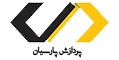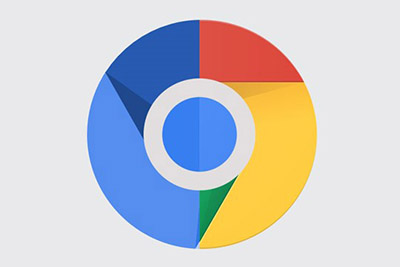معرفی 9 تم ویندوز 10
پیشنهاد اولیه:
- در بخش تنظیمات، رنگ های پیش فرض ویندوز را هم به صورتی تنظیم کنید که با تم مورد نظر هماهنگ شوند.
برای اینکار:
settings<Personalization<colors<choose your color اینجا بروید و تیک Automatically Pick an accent color from my background را فعال کنید.
...اگر دنبال منبع بزرگی از انواع تم ویندوز 10 هستید به این آدرس مراجعه کنید: Themepack
اولین تم:
تم ویندوز 10 ساده: Simplify
آدرس دانلود: Deviantart
-یکی از بهترین طراحی ها را تم ساده دارد،بسیاری از عناصر اضافی سیستم عامل را از رابط کاربری حذف میکند.
-simplify 10 با 3 پوسته نصب میشود: 1-حالت تاریک 2-حالت روشن 3-Maverick
-پوسته ی Maverick ظاهر شبیه به توزیع لینوکس اوبونتو را تداعی میکند.
دومین تم: XP
-کاربرانی که به دنبال تم طبیعت هستند،احتمالا از تم نوستالژیک ویندوز xp با پس زمینه ی مشهورش لذت خواهند برد.
-ابتدا باید فایل را دانلود کنید سپس از طریق اپلیکیشن Uxstyle فعال کنید.
-استفاده از ویندوز xp برای کارهای روزمره به هیچ عنوان پیشنهاد نمیشود به دلیل مشکلات امنیتی و پشتیبانی نشدن.
سومین تم: تم لینوکس Ubuntu SkinPack
-با دریافت تم اوبونتو از وب سایت SkinPack تجربه نزدیک به توزیع محبوب داشته باشند.
-قطعا میدانید که تم،کارایی لینوکس را به سیستم عامل اضافه نمیکند و تنها ظاهرا را تغییر میدهد.
چهارمین تم: Meteor Showers
-اگر به دنبال دانلود تم ویندوز 10 برای کامپیوتر شخصی هستید اما دشواری دریافت انواع فایل ها را دارید و کپی کردن آن ها را نمیپسندید گزینه هایی در مایکروسافت استور وجود دارد.
پنجمین تم: Greveve
-تم تاریک؛ استفاده از این تم در بسیاری از مواقع برای سلامت چشمان کاربر هم مفید است.
-برای تبدیل تم ویندوز 10 به تم تاریک پس از دانلود آن از Deviantart فایل zip دریافت میکنید که باید محتوای آن را در پوشه ی مخصوص تم ویندوز کپی کرد.
-برای نصب، باید فایل zip دانلود شده را در مسیر c:\users\APPDate\local\Microsoft\windows\Themes کپی کنید.
-فراموش نکنید به جای user در آدرس قبلی، باید پوشه ای را انتخاب کنید که به نام کاربر اصلی سیستم عامل است.
- وارد settings<Personalization<Themes شوید و تم جدید را انتخاب کنید.
ششمین تم: Hover Dark Aero Theme
- تم مشکی، این تم ظاهر تاریکی به ویندوز شما میدهد.
-تفاوت تم مشکی با تم تاریک این است که به جای استفاده از رنگ های خاکستری، از رنگ های مشکی بیستری در آن استفاده میشود.
-قبل از نصب تم مشکی ابتدا باید نرم افزار Ux Theme patcher را مخصوص ویندوز 10 دانلود کنید سپس نصب کنید.
- در Deviantart دانلود کنید.
-محتوای دانلود شده را در c:\windows\Resources\Theme کپی کنید و از بخش تنظیمات آن را فعال کنید.
هفتمین تم: 3D Theme
-این تم در وب سایت Theme Pack قرار دارد و 17 پس زمینه با کیفیت HD دارد.
- پس از دانلود محتوا را در مسیر C:\windows\Resources\Themes کپی کنید و از اپلیکیشن Settings آن را فعال کنید.
-برای تغییر تم روی دسکتاپ راست کلیک کنید و Next Desktop Background را انتخاب کنید.
هشتمین تم: Mac OS Sierra
- از طریق Deviantart قابل دانلود است.
- این تم ظاهری شبیه به مک نسخه ی سیرا ارائه میکند.
نهمین تم: Mac DocK
-اگر دنبال دانلود تم اپل برای ویندوز 10 هستید و ظاهر مک را ترجیح میدهید تم مشهور Mac Dock به صورت فایل exe در Deviantart وجود دارد.
-این تم، ظاهری شبیه سیستم عامل مک دارد، ظاهر Dock، تم شبیه کامپیوترهای Mac اپلیکیشن های محبوب را به صورت مجموعه نمایش میدهد این قابلیت در نوار وظیفه ی ویندوز هم وجود دارد اما اگر به دنبال ظاهری شبیه مک هستید تم آن را دانلود کنید.